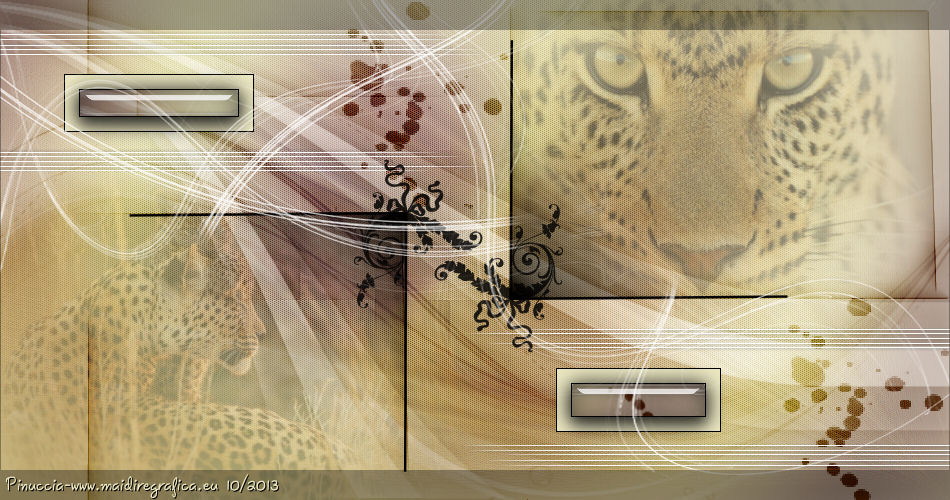|
CHEETAH
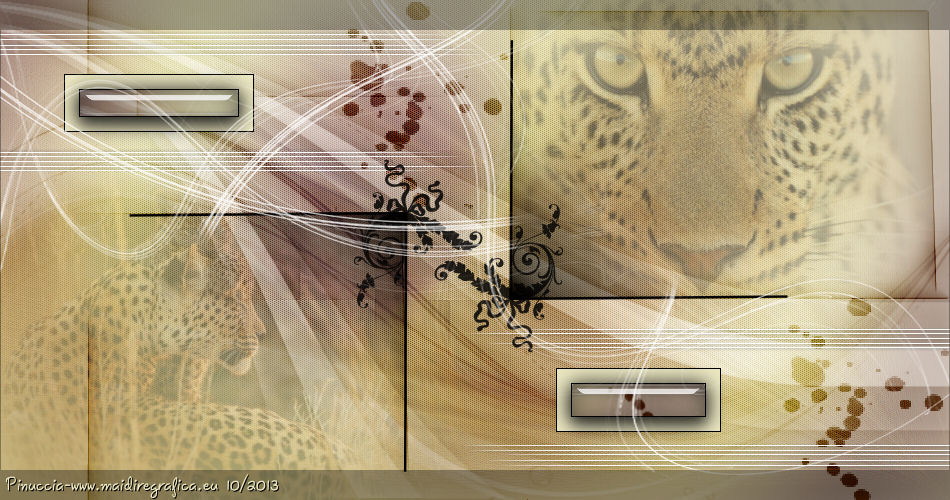
Ringrazio Tatyana per avermi permesso di tradurre i suoi tutorial.
Trovi qui l'originale di questo tutorial:

qui puoi trovare qualche risposta ai tuoi dubbi.
Se l'argomento che ti interessa non è presente, ti prego di segnalarmelo.
Questo tutorial è una creazione ©Tatyana e non può essere copiato su altri siti nè essere offerto per il download.
Lo stesso vale per la mia traduzione.
Il tutorial è stato scritto con CorelX15, ma può essere eseguito anche con le altre versioni di PSP.
Secondo la versione utilizzata (anteriore a PSP X) potresti ottenere dei risultati differenti.
Vedi la mia scheda riguardante le funzioni Rifletti>Capovolgi in X4 e X5 qui
Per tradurre questo tutorial ho usato PSP X.
Traduction française ici

Occorrente:
Materiale qui
Filtri:
consulta, se necessario, la mia sezione filtri qui
Mehdi - Wavy Lab 1.1 qui
Mehdi - Sorting Tiles qui
Rosenman - Solid Border qui
Alien Skin Eye Candy 5 Impact - Glass qui
Screenworks - Dot Screen qui

Se stai usando altri colori e tubes, sperimenta le modalità di miscelatura e le opacità più adatte
Metti i pennelli nella cartella Pennelli. Attenzione, ogni pennello è composto da due files che non devono essere separati.
Vedi gli appunti sui pennelli qui
Metti le maschere nella cartella Maschere.
Metti le selezioni nella cartella Selezioni.
1. Imposta il colore di primo piano con #ebe7c2,
e il colore di sfondo con #726d5f.
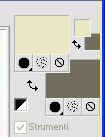
2. Apri una nuova immagine trasparente 950 x 500 pixels.
3. Effetti>Plugins>Mehdi - Wavy Lab 1.1.
Questo filtro lavora con i colori della paletta dei materiali.
Il primo è il colore di sfondo, il secondo quello di primo piano.
Cambia il terzo colore con #a0837a, e il quarto con #9a8493.
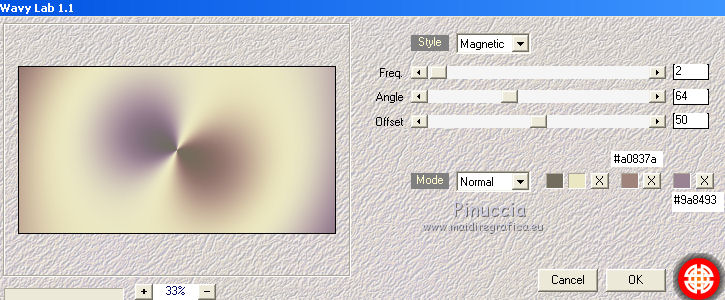
4. Regola>Sfocatura>Sfocatura radiale.

Regola>Messa a fuoco>Metti a fuoco.
5. Livelli>Nuovo livello raster.
Selezione>Seleziona tutto.
Apri tubes_deco_3_66_K_A_09092013 e vai a Modifica>Copia.
minimizza il tube perchè ti servirà ancora
Torna al tuo lavoro e vai a Modifica>Incolla nella selezione.
Selezione>Deseleziona.
6. Regola>Sfocatura>Sfocatura radiale.

Cambia la modalità di miscelatura di questo livello in Sovrapponi.
Regola>Messa a fuoco>Metti a fuoco.
(Se vuoi puoi aumentare l'effetto del bordo: Effetti>Effetti di bordo>Aumenta).
7. Livelli>Duplica.
Effetti>Plugins>Mehdi - Sorting Tiles.
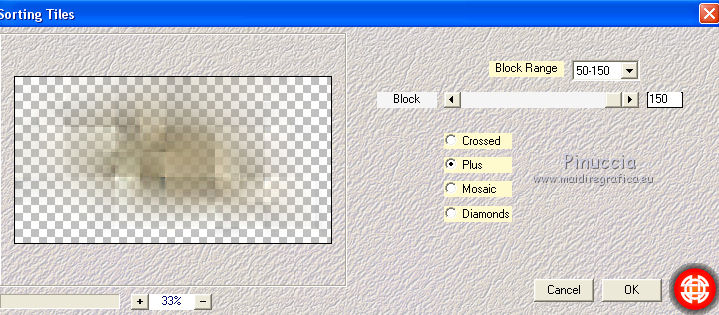
Livelli>Disponi>Sposta giù.
Cambia la modalità di miscelatura di questo livello in Luminanza (esistente),
e abbassa l'opacità al 51%.
Effetti>Effetti di bordo>Aumenta.
8. Imposta il colore di primo piano con il colore nero.
Livelli>Nuovo livello raster.
Riempi  con il colore nero. con il colore nero.
Livelli>Carica/Salva maschera>Carica maschera da disco.
Cerca e carica la maschera Narah_mask_0422.

Livelli>Unisci>Unisci gruppo.
9. Immagine>Rifletti.
10. Selezione>Seleziona tutto.
Selezione>Mobile.
Selezione>Inverti.
Premi sulla tastiera il tasto CANC 
Selezione>Deseleziona.
Cambia la modalità di miscelatura di questo livello in Sovrapponi
e abbassa l'opacità al 90%.

11. Effetti>Effetti 3D>Sfalsa ombra.

12. Attiva il livello Copia di Raster 2.
Effetti>Plugins>Filters Unlimited 2.0 - Screnworks - Dot Screen
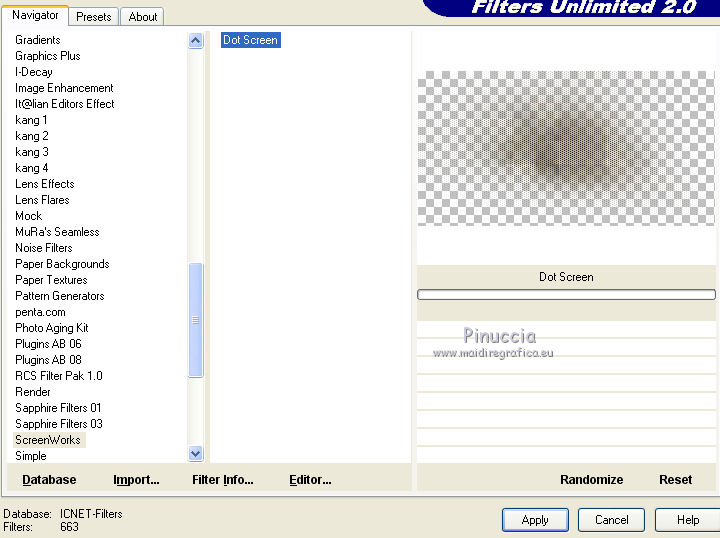
13. Livelli>Unisci>Unisci visibile.
14. Livelli>Nuovo livello raster.
Selezione>Carica/Salva selezione>Carica selezione da disco.
Cerca e carica la selezione Cheetah 01.
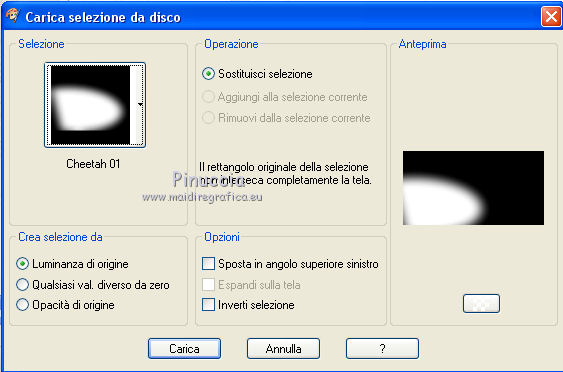
Apri l'immagine tubes_deco_3_67_K_A_09092013 e vai a Modifica>Copia.
Torna al tuo lavoro e vai a Modifica>Incolla nella selezione.
Selezione>Deseleziona.
Abbassa l'opacità di questo livello al 35%.
15. Livelli>Nuovo livello raster.
Selezione>Carica/Salva selezione>Carica selezione da disco.
Cerca e carica la selezione Cheetah 02.
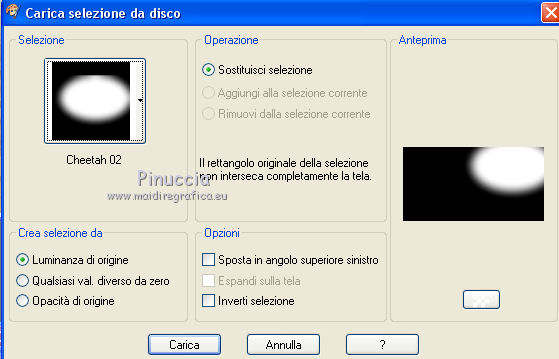
Attiva nuovamente tubes_deco_3_66_K_A_09092013 e vai a Modifica>Copia.
Torna al tuo lavoro e vai a Modifica>Incolla nella selezione.
Selezione>Deseleziona.
Cambia la modalità di miscelatura di questo livello in Moltiplica,
e abbassa l'opacità al 50%.
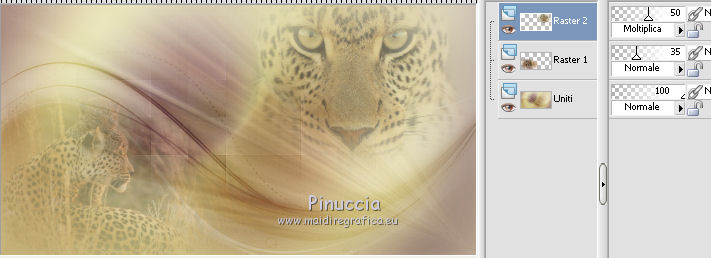
16. Apri deco-01 e vai a Modifica>Copia.
Torna al tuo lavoro e vai a Modifica>Incolla come nuovo livello.
Cambia la modalità di miscelatura di questo livello in Luce diffusa.
17. Effetti>Effetti 3D>Sfalsa ombra, con i settaggi precedenti.

18. Livelli>Nuovo livello raster.
Selezione>Carica/Salva selezione>Carica selezione da disco.
Cerca e carica la selezione Cheetah 03.
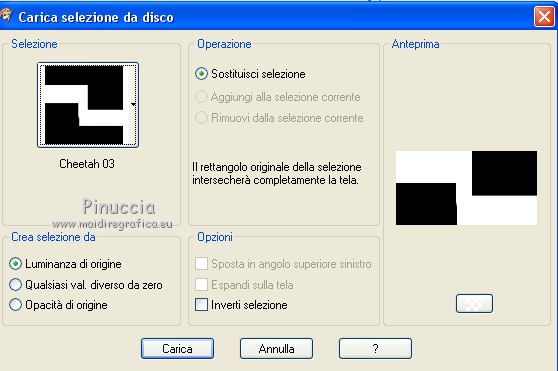
Riempi  la selezione con il colore nero. la selezione con il colore nero.
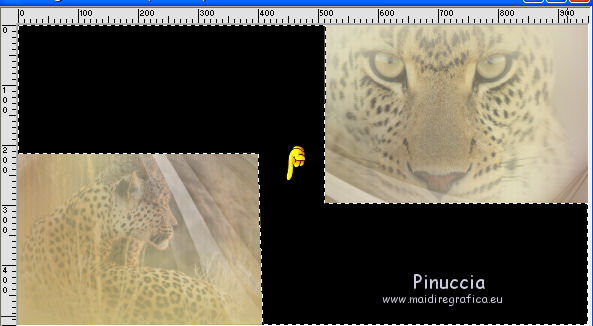
Selezione>Modifica>Contrai - 1 pixel.
Premi sulla tastiera il tasto CANC.
Effetti>Effetti 3D>Sfalsa ombra.
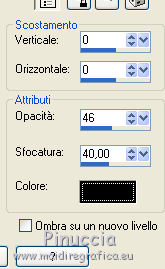
Selezione>Deseleziona.
Dovresti avere questo.

19. Effetti>Effetti di immagine>Motivo unico.
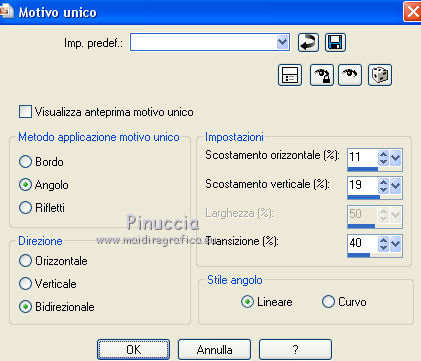
Cambia la modalità di miscelatura di questo livello in Sovrapponi.
Apri deco_02 e vai a Modifica>Copia.
Torna al tuo lavoro e vai a Modifica>Incolla come nuovo livello.
Effetti>Effetti di immagine>Scostamento.

Effetti>Effetti 3D>Sfalsa ombra.
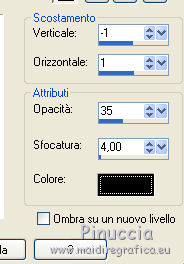
21. Livelli>Duplica.
Immagine>Capovolgi.
Immagine>Rifletti.
Livelli>Unisci>Unisci giù.
22. Livelli>Nuovo livello raster.
Attiva lo strumento Pennello 
cerca e seleziona il pennello Dear_Diary_Photoshop_Brushes_by_in_vogue_4_1

e applica il pennello in alto a sinistra e in basso a destra,
cliccando con il tasto sinistro del mouse per usare il colore nero di primo piano.

Cambia la modalità di miscelatura di questo livello in Sovrapponi.
23. Livelli>Nuovo livello raster.
Cerca e seleziona il pennello brush_by K_A_09809092013

Applica il pennello, sempre con il colore nero di primo piano,
sul bordo dell'immagine in alto a destra.
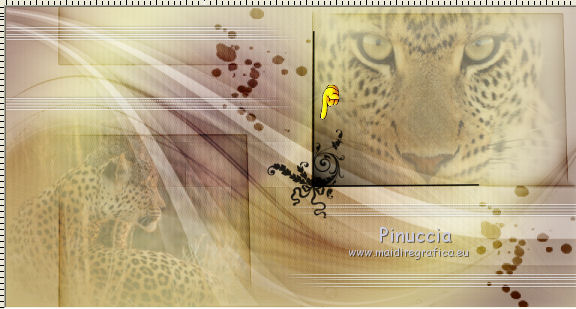
24. Livelli>Nuovo livello raster.
Imposta la rotazione del pennello a 180

e applicalo sul bordo dell'immagine in basso a sinistra,
sempre con il colore nero di primo piano.

25. Livelli>Unisci>Unisci giù.
Effetti>Effetti 3D>Sfalsa ombra.
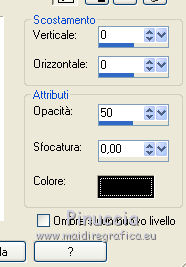
26. Livelli>Unisci>Unisci tutto.
Modifica>Copia.
27. Imposta nuovamente il colore di primo piano con il colore iniziale #ebe7c2.
Livelli>Nuovo livello raster.
Selezione>Carica/Salva selezione>Carica selezione da disco.
Cerca e carica la selezione Cheetah 04.
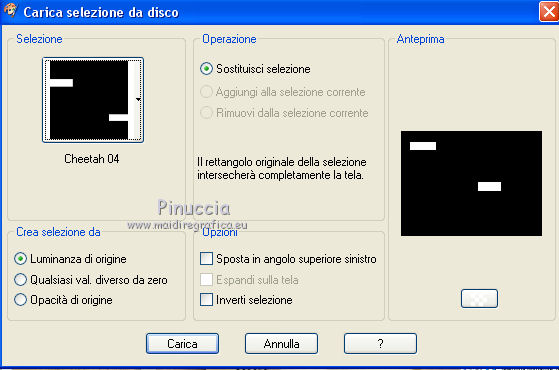
Riempi  la selezione con il colore di primo piano. la selezione con il colore di primo piano.
28. Selezione>Modifica>Seleziona bordature selezione.

Ingrandisci l'immagine 
per vedere meglio il piccolo bordo.
Imposta il colore di primo piano con il colore nero,
e riempi  la selezione con il colore nero. la selezione con il colore nero.
Selezione>Deseleziona.
29. Livelli>Nuovo livello raster.
Selezione>Carica/Salva selezione>Carica selezione da disco.
Cerca e carica la selezione Cheetah 05.
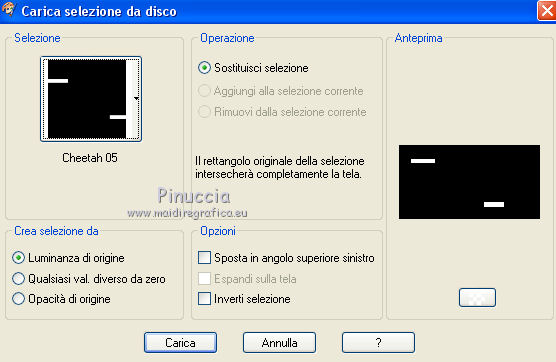
Modifica>Incolla nella selezione.
30. Effetti>Plugins>Alien Skin Eye Candy 5 Impact - Glass.
Preset Clear con i seguenti settaggi.
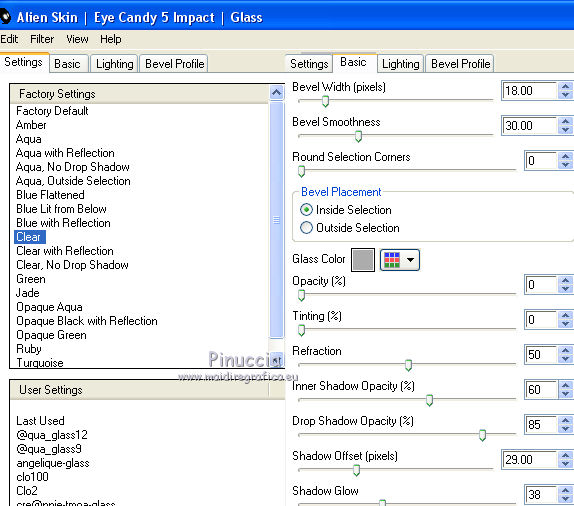
31. Selezione>Modifica>Seleziona bordature selezione, con i settaggi precedenti.

Livelli>Nuovo livello raster.
Riempi  la selezione con il colore nero. la selezione con il colore nero.
Selezione>Deseleziona.
Livelli>Unisci>Unisci giù.
Effetti>Effetti 3D>Sfalsa ombra.

32. Imposta il colore di primo piano con il colore bianco #ffffff.
Livelli>Nuovo livello raster.
Riempi  con il colore bianco. con il colore bianco.
Livelli>Carica/Salva maschera>Carica maschera da disco.
Cerca e carica la maschera Narah_mask_0315.
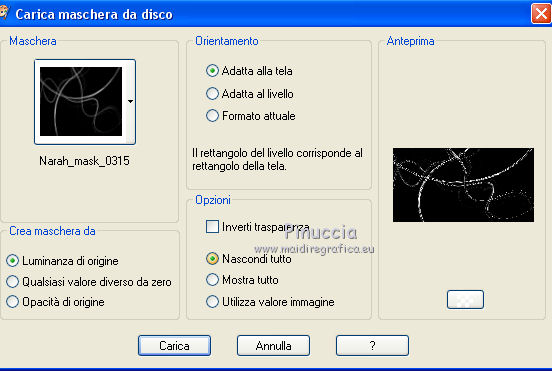
Livelli>Unisci>Unisci gruppo.
Abbassa l'opacità di questo livello all'85%.
33. Attiva lo strumento Gomma 
con i seguenti settaggi.

Cancella delicatamente i tratti della maschera sui ghepardi.
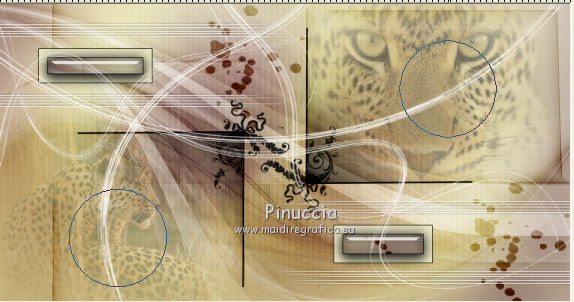
Dovresti avere questo.
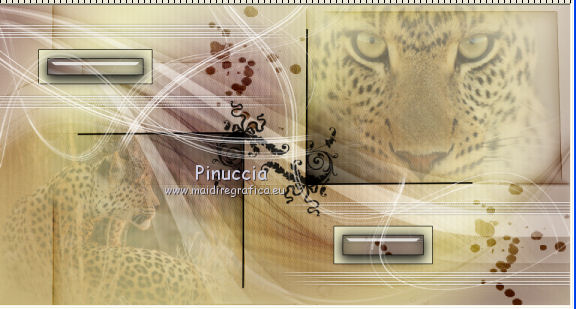
se stai usando altre immagini, regolati di conseguenza
34. Livelli>Unisci>Unisci tutto.
35. Effetti>Plugins>Richard Rosenman - Solid border.
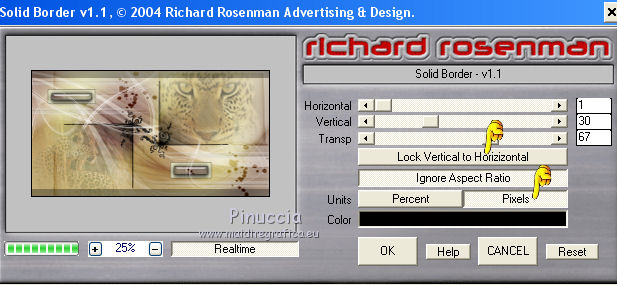
36. Immagine>Aggiungi bordatura, 1 pixel, simmetriche, con il colore nero.
Firma il tuo lavoro e salva in formato jpg.
Per questo esempio ho usato un tube di Montana MKM e un tube da un'immagine ©Novawuff


Le vostre versioni. Grazie

FranieMargot

Patricia

Thafs

Talonaiguille

Se hai problemi o dubbi, o trovi un link non funzionante,
o anche soltanto per un saluto, scrivimi
1 Ottobre 2013
|